SUMÁRIO
Cadastro de contrato
Passo a passo
-
Cadastrar contrato:
- No menu Contratos e clicar em Novo Contrato ;
-
No campo Cliente selecione o cliente que deseja cadastrar o contrato.
Caso o cliente não esteja cadastrado, clique em Novo cliente para cadastrar.
- No campo Data do evento selecione a data do evento. (a data mínima para selecionar é a data atual)
- No campo Categoria selecione a categoria do produto que deseja cadastrar o contrato.
- No campo Buscar Produto busque pelo produto que deseja cadastrar o contrato.
- Na lista de produtos, selecione o produto que deseja cadastrar o contrato (Altere o valor e quantidade se necessário - Para não cobrar pelo produto, coloque 0) e clique em Adicionar .
- Anote observações (se necessário), ex.: Desconto devido a forma de pagamento, etc.
- Após todos os produtos estarem na parte Produtos Selecionados, clique em Salvar Contrato.
-
Após salvar o contrato, será redirecionado para a pagina de visualização do contrato:
- Defina as datas de retirada e devolucao dos produtos, use o botão Definir datas para definir as datas.
- Adicione os pagamentos integrais ou parciais, use o botão Novo pagamento para adicionar o pagamento. Imprima o comprovante se necessário.
- No topo da pagina clique em Imprimir contrato para imprimir o contrato, Imprima o termo de desconto se houver.
-
Editar contrato:
- No menu Contratos e clicar em Contratos , verifique a lista de contratos e clique em Editar ;
- Não é possivel alterar o cliente do contrato.
- Caso altere a data do eventos, todos os produtos serão desmarcados e deverão ser selecionados novamente.
- Repita o processo de adicionar produtos ao contrato e clique em Salvar.
- Caso não esteja completando a ação de salvar e não relate nenhum erro, clique em Limpar resultados e tente novamente.
-
Cancelar contrato:
-
No menu Contratos, busque pelo contrato que deseja cancelar e clique em Visualizar , desça até o final da pagina e clique em Cancelar contrato;
- O contrato será cancelado permanentemente, não podendo ser reativado.
- Pagamentos dentro do contrato não serão devolvidos e nenhuma iformação poderá ser alterada.
-
No menu Contratos, busque pelo contrato que deseja cancelar e clique em Visualizar , desça até o final da pagina e clique em Cancelar contrato;
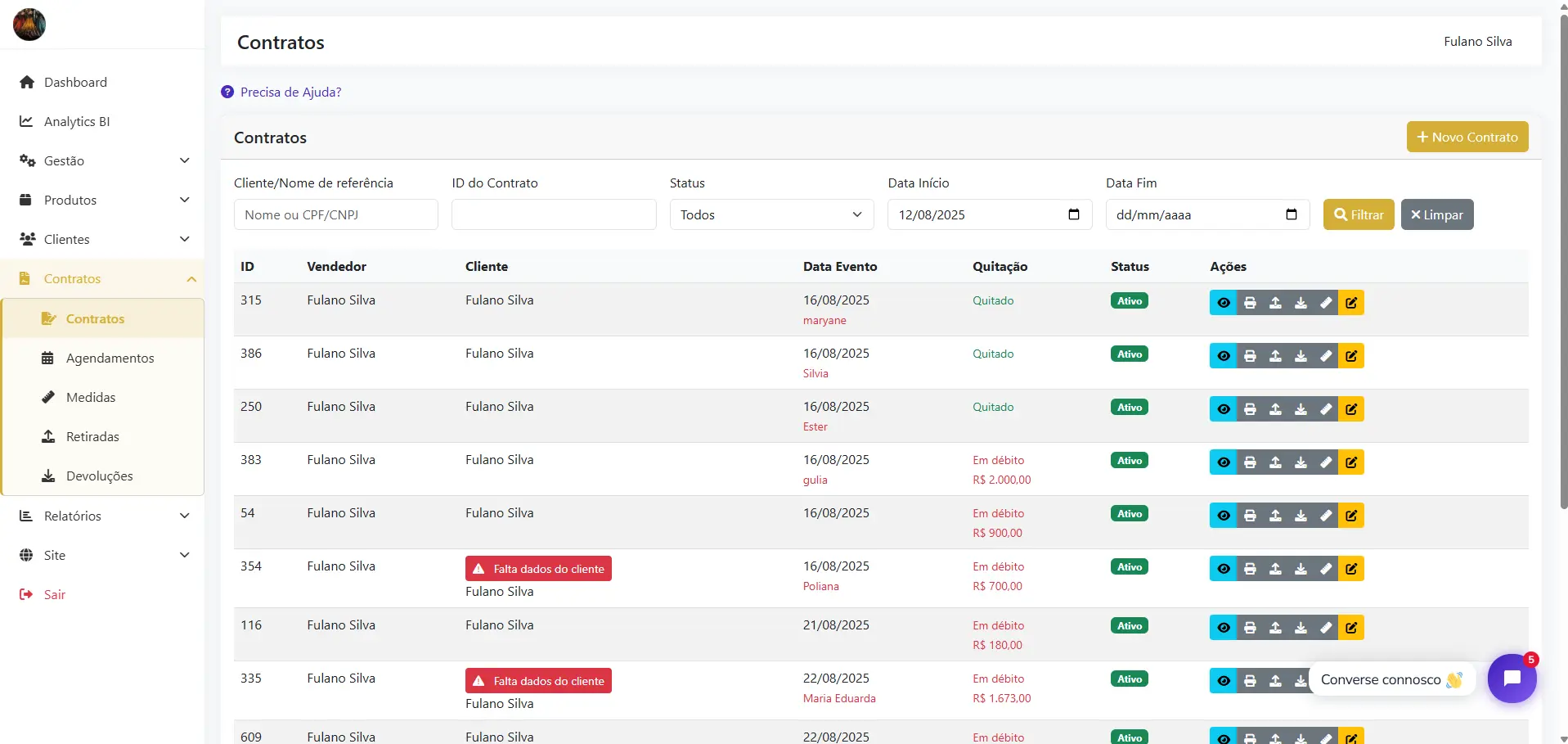
Print do cadastro de filiais do sistema Vestido Dourado
